【VSCode Python环境高级配置】:定制化您的开发体验,提升开发速度
发布时间: 2024-12-12 02:30:38 阅读量: 6 订阅数: 14 


PyCharm vs VSCode,作为python开发者,你更倾向哪种IDE呢?
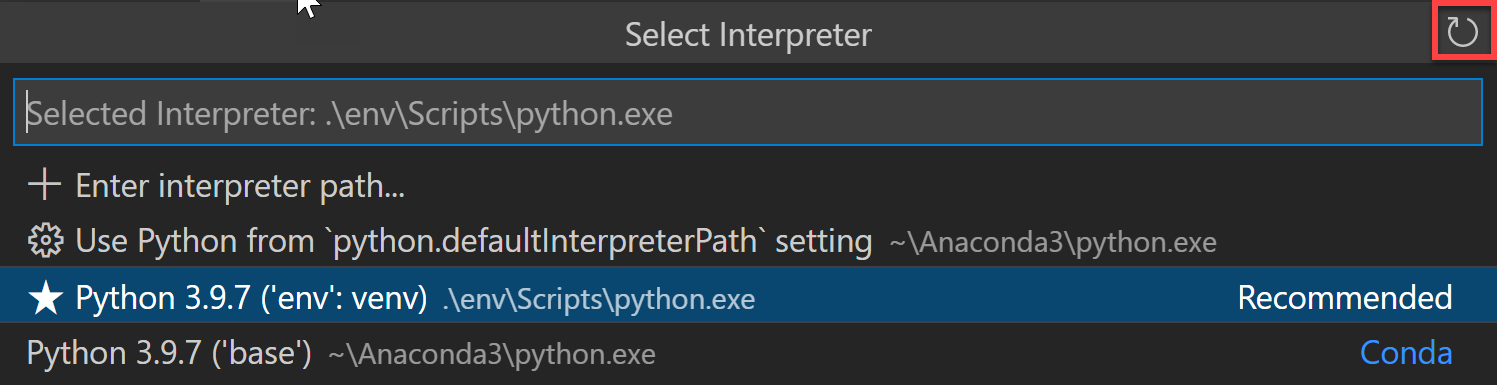
# 1. VSCode Python环境基础配置
在当今IT领域中,VSCode已经成为了众多开发者的首选编辑器之一,特别是对于Python开发来说,VSCode提供了强大的支持。为了最大化开发效率,合理配置VSCode的Python环境是每个开发者不可或缺的步骤。
首先,我们需要在VSCode中安装Python扩展,这可以通过访问VSCode的扩展市场并搜索Python来完成。安装后,VSCode会自动检测系统中已安装的Python解释器,或者我们可以手动指定解释器的路径。这个简单的步骤将解锁VSCode的Python支持,包括代码补全、linting、调试以及单元测试等。
接下来,了解如何配置Python的虚拟环境将对项目管理带来极大的便利。通过执行`python -m venv`命令可以创建虚拟环境,而VSCode会在打开包含虚拟环境的目录时自动激活该环境,确保开发环境的隔离性和一致性。
通过上述基础配置,我们可以开始利用VSCode进行Python开发,而后续章节将详细介绍如何扩展和优化这一环境,以适应更复杂的开发需求。
# 2. VSCode Python环境的扩展应用
## 2.1 扩展工具的安装和使用
### 2.1.1 扩展工具的搜索和安装
为了提升开发效率,VSCode提供了丰富的扩展市场,用户可以通过安装特定的扩展来增强Python环境的功能。安装扩展工具的第一步是通过搜索功能找到合适的扩展。
进入VSCode,打开扩展视图(快捷键`Ctrl+Shift+X`),并在搜索框中输入你需要的扩展名称或功能描述。例如,搜索“Python”关键字,可以找到官方推荐的Python开发扩展包。
安装扩展十分简单,只需点击安装按钮即可。安装后,根据扩展的需求,VSCode可能会提示你进行额外的配置。例如,Python扩展安装后需要指定Python解释器路径。
```mermaid
flowchart LR
A[开始搜索扩展] --> B[在VSCode扩展市场中输入关键字]
B --> C[查看搜索结果]
C --> D[选择合适的扩展]
D --> E[点击安装按钮]
E --> F[根据提示进行配置]
```
### 2.1.2 扩展工具的配置和优化
安装扩展后,根据个人需求进行配置,以确保扩展按照你期望的方式运行。大多数扩展安装后都会自动激活,但一些扩展则需要额外的设置。
以Python扩展为例,你可以设置代码格式化工具、调试器、测试运行器等。在VSCode的设置中搜索“Python”,就可以找到与Python扩展相关的配置选项。
优化扩展设置,通常包括调整快捷键、编辑快捷命令等,使工作流更加高效。在VSCode的“键盘快捷键”编辑器中,你可以为任何命令或快捷键序列分配新的快捷键。
```json
{
"python.formatting.provider": "black",
"editor.formatOnSave": true
}
```
在上面的配置代码示例中,`python.formatting.provider` 配置为使用 `black` 格式化工具,并开启自动保存时格式化代码的功能。
## 2.2 调试工具的配置和使用
### 2.2.1 调试工具的安装和配置
VSCode的Python扩展内置了调试工具,无需额外安装。调试器允许你在代码中设置断点,然后逐行执行代码,检查程序状态。
调试工具的配置通过编辑`launch.json`文件完成。通常情况下,当你首次尝试调试Python脚本时,VSCode会自动询问是否创建这个文件。`launch.json`文件位于`.vscode`文件夹下。
下面是一个简单的`launch.json`配置示例,展示了如何设置调试器以启动一个Python程序。
```json
{
"version": "0.2.0",
"configurations": [
{
"name": "Python: 当前文件",
"type": "python",
"request": "launch",
"program": "${file}",
"console": "integratedTerminal"
}
]
}
```
### 2.2.2 调试工具的使用方法和技巧
调试时,先确保你的代码中有断点,然后按`F5`键启动调试会话。在调试工具栏中,你还可以进行步进(Step Over)、步入(Step Into)、步出(Step Out)等操作。
调试期间,VSCode会打开一个“调试控制台”,你可以在这里查看变量值、执行表达式等。此外,还可以使用“查看”功能来监视特定变量或表达式的值。
调试是开发过程中的一个重要环节,熟练掌握调试技巧可以帮助你快速定位并修复代码中的错误。
## 2.3 版本控制工具的集成和使用
### 2.3.1 版本控制工具的安装和配置
VSCode集成了对Git等版本控制系统的支持,可以方便地进行代码版本的管理。首先确保你的系统上安装了Git。
然后在VSCode中打开包含项目的文件夹,通过命令面板(`Ctrl+Shift+P`)运行“Git: Initialize Repository”命令,初始化一个新的Git仓库。
安装和配置Git扩展后,VSCode会在侧边栏显示Git状态栏,你可以在这里提交更改、切换分支等。
### 2.3.2 版本控制工具的使用方法和技巧
在使用版本控制工具时,常会涉及到的几个核心操作是提交(Commit)、推送(Push)、拉取(Pull)、合并(Merge)等。
提交更改时,可以先通过侧边栏的源代码管理视图预览更改,然后输入提交信息并提交到本地仓库。要将更改推送到远程仓库,使用“Git: Push”命令。拉取远程分支的更改到本地使用“Git: Pull”命令。
合并分支时,可以通过“Git: Merge Branch”命令来合并指定的分支到当前分支。合并过程中可能遇到冲突,这时需要手动解决冲突文件中的冲突内容,然后提交解决结果。
在VSCode中使用版本控制工具可以让你的代码管理流程更加直观和便捷。
```bash
git init
git add .
git commit -m "Initial commit"
git remote add origin https://github.com/yourusername/yourrepository.git
git push -u origin master
```
以上是一个典型的Git版本控制的示例流程,包括初始化仓库、添加和提交更改、添加远程仓库、推送更改到远程仓库等步骤。
在本章节中,我们详细介绍了扩展工具、调试工具以及版本控制工具在VSCode中的应用方法和技巧。通过以上内容,读者应能熟练地在VSCode中进行扩展安装、配置,以及通过调试工具和版本控制工具来提升Python开发效率。
# 3. VSCode Python环境的高级配置技巧
## 3.1 高级配置选项的介绍和设置
### 3.1.1 高级配置选项的介绍
在 VSCode 中,Python 环境的高级配置选项位于 "settings.json" 文件中。这些选项允许用户进行更深层次的定制,包括控制调试器的行为、调整编辑器的显示设置以及优化性能等。在本节中,我们将对一些重要的高级配置选项进行详细介绍,使用户能够更好地理解和使用这些功能。
### 3.1.2 高级配置选项的设置方法
要访问 VSCode 的高级设置,用户可以通过点击左下角的齿轮图标并选择 "Settings",然后点击右上角的 "{}`" 图标以打开设置的 JSON 视图。在这个视图中,可以手动添加或修改配置项。此外,也可以通过命令面板(Ctrl + Shift + P 或 Cmd + Shift + P)输入 "Open Settings (JSON)" 来快速访问。
以下是一个代码块展示了如何在 VSCode 中通过 "settings.json" 文件设置一些常用的高级配置选项。
```json
{
"python.linting.enabled": true,
"python.linting.pylintEnabled": true,
"python.linting.flake8Enabled": false,
"editor.formatOnSave": true,
"files.autoSave": "afterDelay",
"python.jediEnabled": false,
"python.analysis.extraPaths": [
"/path/to/library",
"/another/path/to/external/library"
]
}
```
在上述配置中:
- `"python.linting.enabled"` 和 `"python.linting.pylintEnabled"` 设置启用 linting 功能,并指定使用 PyLint 作为 linting 工具。
- `"editor.formatOnSave"` 指定在文件保存时自动格式化代码。
- `"files.autoSave"` 配置了自动保存文件的时间间隔。
- `"python.jediEnabled"` 关闭了 Jedi 自动补全,以可能使用其他补全工具,如 `python-language-server`。
- `"python.analysis.extraPaths"` 添加额外的路径到 Python 解析器的搜索路径中。
通过这种方式,用户可以根据个人喜好或项目需求来定制 VSCode 的 Python 环境,从而提高开发效率和代码质量。
## 3.2 自定义配置文件的创建和使用
### 3.2.1 自定义配置文件的创建方法
用户可以创建自定义的配置文件来管理不同的工作环境,比如生产环境、开发环境或测试环境。VSCode 支持为不同项目或工作区创建单独的 "settings.json" 文件,并将其保存在项目根目录下。
1. 在项目根目录中右击并选择 "New F
0
0





